白板基本操作练习题
- 格式:doc
- 大小:24.50 KB
- 文档页数:1

电子白板操作技能练习题一、基本操作题。
1、启动白板软件。
打开时钟计时功能。
2、第一页考查书写和批注功能操作步骤:使用钢笔五号蓝色线条书写:电子白板的交互功能。
放大“白板”二字,并在“交互功能”四个字下面加下划线。
随后擦除“电子白板的”这五个字。
电子白板的交互功能交互功能3、第二页:考查绘图功能和拖放、组合功能绘制一个正方形,填充蓝色。
再绘制一个三角形,填充黄色。
利用拖放组合功能完成下面的图形排列:?4、第三页:考查遮挡隐藏,分批呈现功能基于遮挡拉幕功能,倒入图片“烟”作为主题背景,创设情景。
先遮挡住图片下面的字,再呈现全图。
5、第五页:根据学科选择题目完成语文:利用语文学科工具,然后更改背景显示为田字格,范写“熟”,借助字典功能,注音“熟”,并点击显示笔顺。
数学:智能绘图:(1)画一个角。
(2)用量角器量出所画角的度数。
(3)演示:角的大小与边的长短无关。
角的大小与两边叉开的大小的关系。
美术:利用美术学科工具,画一条小鱼。
英语:利用英语音标工具,给“dog”标注音标。
其他:插入艺术字“我爱我家”。
6、考查回放功能回放到第4页的内容。
7、关闭时钟计时功能,汇报操作测试使用时间。
8、以您的姓名+白板保存到“电子白板测试”文件夹。
二、考查模式切换无需动用鼠标键盘,切换到普通操作模式,进行普通的白板操作。
1、在白板编辑状态打开ppt课件1。
(提前放置)2、选择钢笔,在课件第一页圈画2处重点内容。
完成幻灯片的播放。
3、在白板编辑下插入并播放视频1。
(提前放置)。
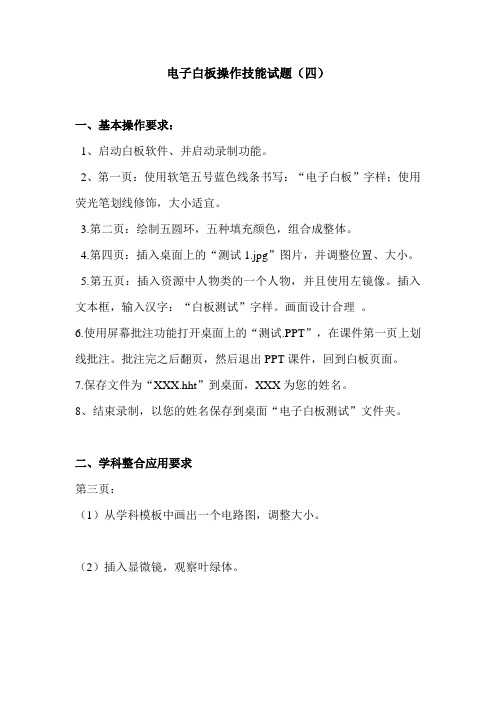
一、基本操作要求:1、启动白板软件、并启动录制功能。
2、第一页:使用软笔五号蓝色线条书写:“电子白板”字样;使用荧光笔划线修饰,大小适宜。
3.第二页:绘制五圆环,五种填充颜色,组合成整体。
4.第四页:插入桌面上的“测试1.jpg”图片,并调整位置、大小。
5.第五页:插入资源中人物类的一个人物,并且使用左镜像。
插入文本框,输入汉字:“白板测试”字样。
画面设计合理。
6.使用屏幕批注功能打开桌面上的“测试.PPT”,在课件第一页上划线批注。
批注完之后翻页,然后退出PPT课件,回到白板页面。
7.保存文件为“XXX.hht”到桌面,XXX为您的姓名。
8、结束录制,以您的姓名保存到桌面“电子白板测试”文件夹。
二、学科整合应用要求第三页:(1)从学科模板中画出一个电路图,调整大小。
(2)插入显微镜,观察叶绿体。
一、基本操作要求:1.启动白板软件,并启动录制功能。
2.第一页:使用竹笔六号红色线条书写:“电子白板操作技能”;使用激光笔强调“操作技能”。
3.第二页:绘制一个正方形和一个长方形,两种填充颜色,组合成整体。
4.第四页:插入声音“测试.mp3”,在下方插入艺术字,内容为“白板测试”。
5.第五页:插入文本:“白板使用测试”,设置字的大小为48,红色加粗倾斜。
6导出文件为“XXX.ppt”,XXX为您的姓名。
7.结束录制,以您的姓名保存到桌面“电子白板测试”文件夹二、学科整合应用要求第三页(1)画出蜡烛和凹透镜,填充颜色组合成整体、调整大小。
(2)画出烧杯、试管,填充颜色组合成整体、调整大小。
一、基本操作要求:1.启动白板软件、并启动录制功能。
2.第一页:使用硬笔六号蓝色线条书写:“电子白板”;3.第二页:绘制六边形,并拖动克隆六个,七种填充颜色,组合成蜂巢整体,大小适中。
4.第四页:插入桌面上的“测试1.jpg”图片,并调整位置、大小,插入声音“测试.mp3”。
5.第五页:打开桌面上的图片“测试2.jpg”,抓屏工具导入。
![项目4_4:电子白板基本操作--无线手写板[考核试题]](https://img.taocdn.com/s1/m/627b943aeefdc8d376ee326b.png)
项目四(4):触摸笔校正、无线手写板使用
一、开机
1、电脑
2、投影仪
二、利用Wirecast录制整个实验过程
1、信号源选择:ip或微软摄像头、计算机屏幕
2、录制内容:(屏幕内容录制在右侧,另一路录制在左侧)
(1)用ip或微软摄像头录制本人头像;
(2)ip或微软摄像头录制无线手写板注册及操作过程
(3)计算机屏幕抓取计算机屏幕信号
三、实验过程
1、对电子白板进行校准。
2、在ActivInspire中注册无线手写板。
3、在ActivInspire新建一页,用无线手写板书写自己的学号+姓名。
四、考试录像上传
1、录像文件以“学号+姓名”如“12140102蔡静”命名
2、上传至ftp://10.1.150.69中“新媒体实验考核上传区”中相应班级文件夹中,登录用户名和密码均为:jyjs
五、关机恢复原状。

如东县SMART交互白板课堂教学应用技能考核试题答案步骤1•回答以下问题:(1)目前在我县学校广泛使用的SMART交互白板采用的是什么触控技术?DViT(Digital Vision Touch )数字图像触控技术(2)采用四点定位或九点定位法,哪一种方法定位后白板的触控会更加精准?九点定位(3)使用SMART白板书写时,笔出现跳线、PPT自动翻页等误操作,其产生的原因是什么?日常上课过程中,灰尘或粉笔灰在白板上积压,导致白板反光条不能识别、反射光线,影响正常使用。
(4)最近,小张老师感到一筹莫展。
上课时,他可以在电脑上使用鼠标来操作SMART白板课件, 但无法用笔或手指在白板上控制任何软件。
你觉得可能的原因有哪些?可能是数字白板未能与计算机USB 口连接到位、触控屏坏、定位不准确等2•交互白板的校准。
先确认SMART交互白板、投影机与电脑正常连接,再使用“标准九点定位法” 对白板进行定位,并测试定位是否准确。
右击屏幕右下方Smart Board,点击“控制面板”,点击左侧“ SMART硬件设置”。
下拉菜单中选“定位/对齐设置”,选择“标准九点定位”,点击确定。
点击右击屏幕右下方Smart Board,点击“定位”,用笔准确单次点击十字中心定位。
3•白板的基本操作。
操作要求:(1 )打开一个SMART Notebook窗口,添加4个空白页面,并重命名为“第一页”、“第二页”、“第三页”和“第四页”;添加4个空白页面,右击空白页点击“重命名”,输入名称,回车确认(2)用三种不同的方法在“第一页”上画出三个圆形,并给这页添加屏幕遮罩;三种方法:直接画圆、圆规画圆、笔画圆再用右上角下拉菜单识别图形;工具栏,' 点击“显示屏幕遮盖”(3)在“第二页”上输入文本“我真棒!”,复制“第二页”并将该页面重命名为“克隆页”;按要求做,比较简单(4)在“第三页”上添加一个3X 3的表格,将表格的第二列单元格合并,并给左上角的单元格添加阴影;点击工具栏“插入表格”,选择3X 3,单击第一个单元格并拖至第三个单元格,右击选择“合并单元格”,右击左上角的单元格,选择“添加单元格阴影”(5)将“第四页”的页面背景设置为淡黄色,再将“第四页”移动到“第二页”后面。

交互式电子白板应用操作测试题————————————————————————————————作者:————————————————————————————————日期:交互式电子白板应用操作测试题一、基本操作1、如何打开寰烁电脑投影一体机?如何关机?2、打开一体机后,当投放出的画面不规则时,如何进行梯形校正?3、如何调节音量?4、如何插入U盘?如何插入光盘?怎样连接实物投影?5、启动一体机后如若触控笔或电子教鞭使用点击不准确,如何进行定位校准?二、实物展示仪操作1、如何启动实物展示仪?2、完成下列一系列操作:(1)对一份资料进行拍照。
(2)放大或缩小照片(3)使用遮盖工具,只显示一半。
(4)使用聚光灯突出显示一部分。
(5)使用笔对资料进行批注(6)找到拍照后资料的存放位置。
(7)再对另一份资料进行拍照。
(8)擦除批注的痕迹(9)全屏显示所拍的内容(10)关闭实物展示仪程序(11)从文件中找到刚才所拍的图片三、备讲二合一软件使用1、如何打开备讲二合一软件2、切换至备课模式3、在备课模式下进行如下操作:(1)插入艺术字“备讲二合一”,并将其存入科教素材(2)从科教素材中导入一个“人物图形”(3)新建一个“科教文档”(4)在新建的科教文档中在插入数字“”4、切换至讲课模式5、在讲课模式下进行如下操作:(1)在空白页上插入文本“语文”(2)给“语文”加上拼音,并编辑为“红色三号”(3)插入D盘中的“音频”文件(4)使用“放大镜”放大“语文”二字(5)插入D盘中的“视频”文件(6)在讲课模式下打开“实物展示仪”(7)从科教素材中找到“小程序扩展”,插入“头”字,能播放笔画、读音(8)新增一页,插入田字格。
(9)再新增一页,插入一张画布。
(10)在画布上画一个三角形,标出角的度数(11)用直尺量出最长的一条边的长度。
(12)用半圆量出其中一个角的度数(13)使用活动挂图播放所作的所有内容。
(14)打开其它的科教文档6、切换至精简模式7、在精简模式下完成下面操作:(1)打开计算机D盘中的一个课件,并播放(2)在播放过程中进行批注(3)擦除批注内容(4)切换至实物展示仪(5)返回课件播放(6)返回上一页(7)、用触控笔上翻页、下翻页(8)利用触控笔的红外线指住所讲内容8、并闭备讲二合一软件题目一:(50分)1.点开始—程序,找到Smart工具,启动桌面工具栏,并查看电子白板状态栏图标。
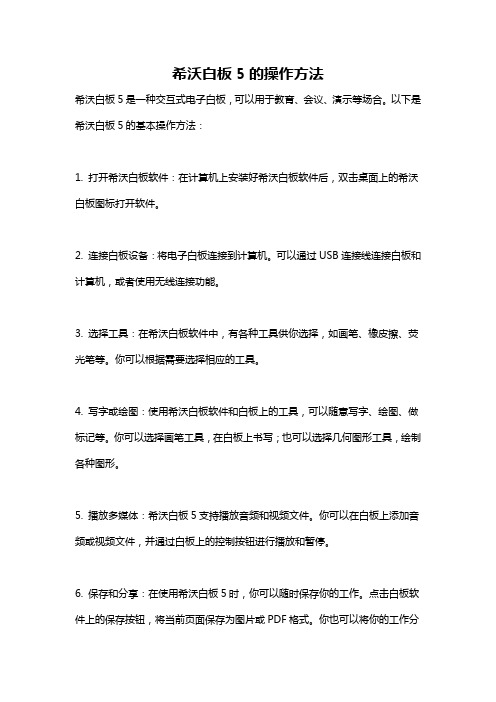
希沃白板5的操作方法
希沃白板5是一种交互式电子白板,可以用于教育、会议、演示等场合。
以下是希沃白板5的基本操作方法:
1. 打开希沃白板软件:在计算机上安装好希沃白板软件后,双击桌面上的希沃白板图标打开软件。
2. 连接白板设备:将电子白板连接到计算机。
可以通过USB连接线连接白板和计算机,或者使用无线连接功能。
3. 选择工具:在希沃白板软件中,有各种工具供你选择,如画笔、橡皮擦、荧光笔等。
你可以根据需要选择相应的工具。
4. 写字或绘图:使用希沃白板软件和白板上的工具,可以随意写字、绘图、做标记等。
你可以选择画笔工具,在白板上书写;也可以选择几何图形工具,绘制各种图形。
5. 播放多媒体:希沃白板5支持播放音频和视频文件。
你可以在白板上添加音频或视频文件,并通过白板上的控制按钮进行播放和暂停。
6. 保存和分享:在使用希沃白板5时,你可以随时保存你的工作。
点击白板软件上的保存按钮,将当前页面保存为图片或PDF格式。
你也可以将你的工作分
享给别人,如通过邮件发送或上传到云存储空间。
以上是希沃白板5的基本操作方法,通过熟练掌握这些操作,你可以更好地利用希沃白板进行教学和演示。
教师六项技能-电子白板操作练习简介电子白板是现代教育中常用的工具之一,教师需要掌握一定的操作技能才能有效地利用电子白板进行教学。
本文档将介绍教师在电子白板操作方面需要掌握的六项技能,并提供一些练方法,以帮助教师提高电子白板的操作水平。
技能一:基本操作教师需要熟悉电子白板的基本操作,如打开和关闭电子白板、选择不同的工具和功能,以及调整白板的尺寸和位置等。
练时可以通过模拟教学场景,使用各种工具和功能进行操作,并逐步提高操作的熟练度。
技能二:书写和标记教师需要能够在电子白板上进行书写和标记,以便进行教学演示和解释。
练时可以选择一些教学内容,如数学运算或语文阅读,用电子笔在白板上进行书写和标记,模拟教学过程,提高书写和标记的准确性和流畅度。
技能三:导入和导出文件教师还需要掌握将文件导入和导出到电子白板的操作方法,以便使用外部资源进行教学。
练时可以选择一些教学素材或教案,将其导入到电子白板中进行展示和使用,并将教学过程和结果导出保存,以加深对导入和导出操作的理解和掌握。
技能四:多媒体应用电子白板除了书写和标记功能外,还可以用于展示图像、视频和音频等多媒体资源。
教师需要熟悉在电子白板上插入和播放多媒体资源的方法。
练时可以选择一些适合教学的多媒体资源,将其插入到电子白板中并进行展示和讲解,以增加课堂的趣味性和互动性。
技能五:与学生互动电子白板可以用于与学生进行互动,教师需要掌握一些互动工具和功能,如投票、手写反馈和实时共享等。
练时可以模拟教学场景,使用互动工具和功能与学生进行互动,例如组织投票活动、让学生在电子白板上进行手写答题或写作,并实时共享学生的作答结果。
技能六:教学录屏和回放最后,教师需要学会使用电子白板的录屏和回放功能,以便将教学过程记录下来并进行复盘和评估。
练时可以选择一个教学场景,录制整个教学过程,并回放观看,反思自己的教学行为和效果,并进行改进。
总结教师在使用电子白板进行教学时,需要掌握基本操作、书写和标记、导入和导出文件、多媒体应用、与学生互动,以及教学录屏和回放等六项技能。
希沃白板5及班级优化大师考试内容及答案一、希沃白板 5 考试内容(一)基础操作1、软件的启动与关闭了解希沃白板 5 软件在电脑中的位置,能够正确启动和关闭软件。
2、界面布局熟悉希沃白板 5 的界面组成,包括菜单栏、工具栏、侧边栏等,知道各部分的功能和作用。
3、新建与打开课件掌握新建空白课件、导入 PPT 课件以及打开已有希沃白板 5 课件的方法。
(二)页面编辑1、页面添加与删除能够根据教学需要添加新的页面,以及删除不需要的页面。
2、页面背景设置学会设置页面的背景颜色、图片、纹理等,使页面更加美观和符合教学情境。
3、文本编辑熟练输入和编辑文本,包括字体、字号、颜色、加粗、倾斜、下划线等格式设置。
(三)图形绘制1、基本图形绘制能够绘制直线、矩形、圆形、三角形等常见的基本图形。
2、图形样式设置掌握对绘制图形的填充颜色、边框颜色、边框粗细等样式进行设置。
(四)多媒体插入1、图片插入与编辑学会插入本地图片和网络图片,并能对图片进行裁剪、旋转、缩放等编辑操作。
2、音频与视频插入掌握插入本地音频和视频文件的方法,以及设置音频和视频的播放属性,如自动播放、循环播放等。
(五)课堂活动1、趣味分类能够创建趣味分类活动,用于知识点的分类和巩固。
2、超级分类学会使用超级分类活动,让学生对不同的内容进行分类和归纳。
3、选词填空掌握选词填空活动的创建,帮助学生巩固词汇和语言知识。
(六)学科工具1、语文工具了解汉字、拼音、古诗词等语文工具的使用方法,辅助语文教学。
2、数学工具熟悉几何、函数、数学画板等数学工具,提高数学教学的效果。
3、英语工具掌握英语音标、单词听写等英语工具,增强英语教学的趣味性和互动性。
(七)课件保存与分享1、本地保存知道如何将制作好的课件保存到本地电脑。
2、云盘保存学会将课件保存到希沃云盘,方便在不同设备上使用和分享。
3、分享课件掌握将课件分享给他人的方法,如生成链接分享、二维码分享等。
二、班级优化大师考试内容(一)班级创建与管理1、创建班级能够在班级优化大师中创建新的班级,并设置班级名称、学段、学科等基本信息。
电子白板使用培训资料一、电子白板简介电子白板是一种新兴的多媒体教学设备,它结合了传统黑板和现代多媒体技术的优势,为教学和会议等场景提供了更加便捷、高效和互动的体验。
电子白板通常由一块触摸感应屏幕、投影仪、电脑主机和相关软件组成,可以实现书写、绘图、演示、标注、保存等多种功能。
二、电子白板的组成部分1、触摸感应屏幕这是电子白板的核心部件,能够感知用户的触摸操作,并将其转化为相应的指令。
目前常见的触摸技术有电磁感应、红外线感应和电容感应等。
2、投影仪用于将电脑主机中的图像和内容投射到触摸感应屏幕上,使其清晰可见。
3、电脑主机负责运行电子白板的相关软件和处理各种数据,其性能直接影响到电子白板的运行速度和稳定性。
4、相关软件包括白板驱动程序、教学软件、绘图工具等,为用户提供丰富的功能和操作选项。
三、电子白板的安装与连接1、选择合适的安装位置电子白板应安装在光线充足、无直射阳光的地方,同时要保证投影画面能够完整覆盖白板区域。
2、安装投影仪根据投影仪的类型和安装说明,将其固定在合适的位置,并调整好投影角度和焦距。
3、连接电脑主机使用数据线将电脑主机与电子白板和投影仪连接起来,确保连接牢固。
4、安装驱动程序和软件在电脑主机上安装电子白板的驱动程序和相关软件,并按照提示进行设置和校准。
四、电子白板的基本操作1、书写与绘图使用专用的电子笔或手指在触摸感应屏幕上进行书写和绘图,可以选择不同的颜色、粗细和字体。
2、擦除通过电子白板上的擦除工具或快捷键,轻松擦除不需要的内容。
3、页面切换可以新建、删除和切换不同的页面,方便组织和展示教学内容。
4、缩放与移动对图像、文本等内容进行缩放和移动操作,以适应不同的展示需求。
5、标注与注释在演示文稿、图片等上面进行标注和注释,突出重点和关键信息。
五、电子白板的教学应用1、课堂教学教师可以利用电子白板展示课件、播放视频、进行互动教学,提高学生的参与度和学习效果。
2、远程教学通过网络连接,实现远程教学和在线互动,打破时间和空间的限制。
白板基本操作练习题
(将1-5题答案写在纸上,6-9题为电脑操作题)
1、使用白板时,需要将三个硬件连接起来,说出这三个硬件
是什么?
2、使用白板时,电脑需要安装软件吗?可以通过哪些方式获
取到安装软件?
3、在白板上如何实现鼠标右键?
4、何时需要对白板定位?如何定位?定位应该注意什么?
5、用板擦擦除笔迹,擦除的两种方式是什么?
6、用笔在桌面上写字,会出现数字墨水层,墨水层右上角三
个按钮分别是什么?
7、自定义浮动工具条:把聚光灯和屏幕遮罩调出来放在浮动
工具条上,把浮动工具条上的键盘移除。
8、把浮动工具条从一侧拉到另一侧、并设置隐藏浮动工具
条。
9、设置浮动工具条上第一支笔的属性:紫色、最粗、虚线。